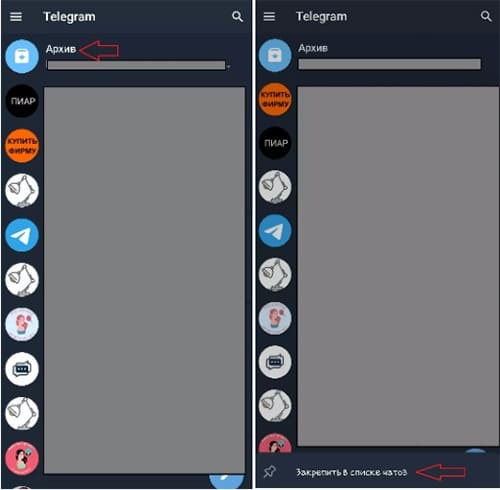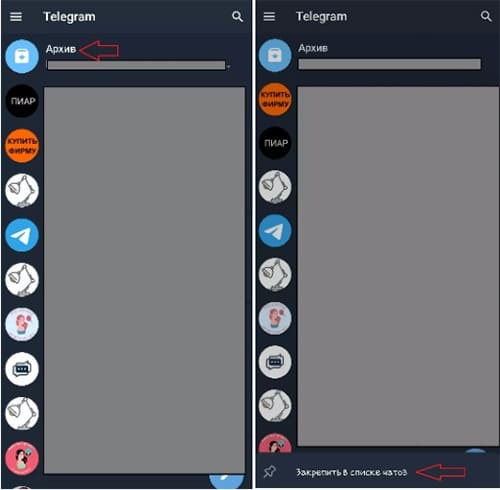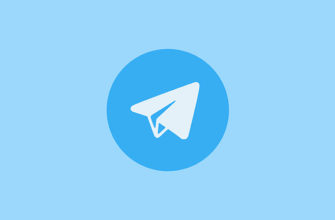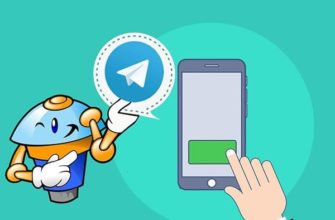Для организации рабочего пространства пользователей разработчики внедрили опцию архив в «Телеграме». Это отдельная папка, в которую можно спрятать личную переписку или, наоборот, убрать ненужные чаты. Диалоги, перемещенные в туда, никуда не удаляются. Вернуться к ним можно в любой момент.
Функции архива в «Телеграме»
Пользователи часто принимают функцию архива в ТГ за создание резервной копии. Но это не одно и то же. Заархивировать контакт – значит переместить его в отдельную папку. Для сохранения сообщений применяется другая опция.
Архивация каналов в Telegram помогает сделать следующее:
- Очистить окно диалогов за несколько секунд, не удаляя их. Информация всегда доступна.
- Обеспечить быстрый доступ к старым данным.
- Разделить переписки на группы по любому признаку. Здесь хранится до 100 чатов одновременно.
- Достать или убрать диалог в любой момент.
Где находится раздел архива в ТГ
Архив в «Телеграме» по умолчанию находится в верхней части основного раздела. Его нельзя переместить по списку диалогов, но можно скрыть или восстановить по желанию. В веб-версии мессенджера создан отдельный пункт меню под эту опцию.
На мобильных устройствах
Чтобы открыть раздел со спрятанными контактами на «айфоне» и «андроиде», нужно сделать следующее:
- В случае с открытым архивом – найти переписку, на которой есть знак коробки со стрелкой. Это папка со спрятанными чатами.
- Если в главном окне нет такого знака, значит, пользователь скрыл раздел. Чтобы вернуть группу каналов на главную страницу, провести пальцем вниз по экрану, пока не появится диалог с нужным значком.
- При использовании веб-версии приложения – открыть меню и найти раздел «Архив».
На компьютере
Стационарная версия приложения для ПК получила все опции и настройки мобильного мессенджера. Раздел располагается на первой строке в меню чатов. Для экономии места его можно спрятать и войти через меню.
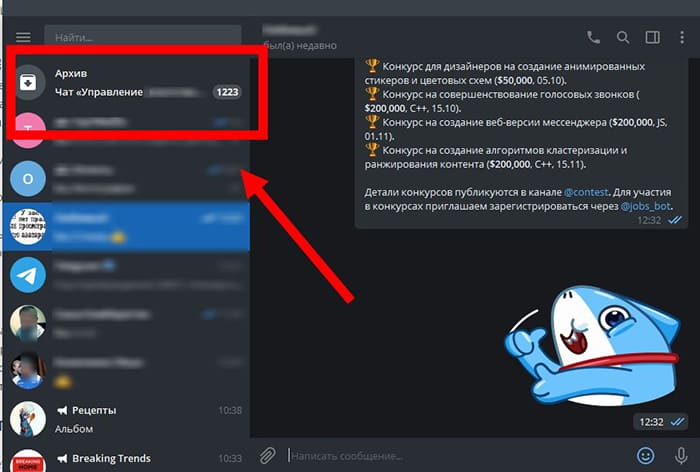
Управление архивом в Telegram
Чтобы убрать человека навсегда, отключите уведомления. В противном случае он вернется на главную страницу, как только в переписке появится новое сообщение. Помните, что данные можно разархивировать в любой момент.
Когда нет желания продолжать общение с человеком, кликните по 3 точкам в правом верхнем углу и выберите вариант «Выйти». Если нужно очистить канал, откройте меню в диалоге, найдите кнопку «Удалить чат» и отметьте галочкой пункт «Также удалить для…».
Чтобы не искать важные контакты, закрепите их вверху крытого раздела. В отличие от основного списка, ограничений на количество диалогов в топе нет.
Добавление и извлечение чата, группы или контакта
Чтобы архивировать чат или группу в мобильном приложении, в главном окне найдите его и проведите пальцем влево, пока он не исчезнет с экрана.
Для возврата диалога в общий список войдите в раздел со спрятанными беседами, свайпните влево по той, которую нужно восстановить.
Для программы Telegram Desktop и веб-версии мессенджера кликните по каналу правой клавишей мыши и выберите пункт «В архив». Чтобы вытащить диалог, вызовите контекстное меню и нажмите кнопку «Вернуть».
Скрытие архива
Если нужно убрать раздел в мобильном приложении, проведите пальцем по экрану влево. Чтобы посмотреть спрятанные сообщения, протяните окно вниз, и они вновь появятся вверху списка.
.jpg)
.jpg)
Удаление архива
Удалить раздел можно 2 способами:
- Зайти в папку со скрытыми диалогами и очистить каждый из них. Когда не останется ни одного канала, раздел автоматически перестанет существовать.
- Переместить все беседы в общий список.
Чтобы создать его снова, достаточно отправить туда 1 беседу.
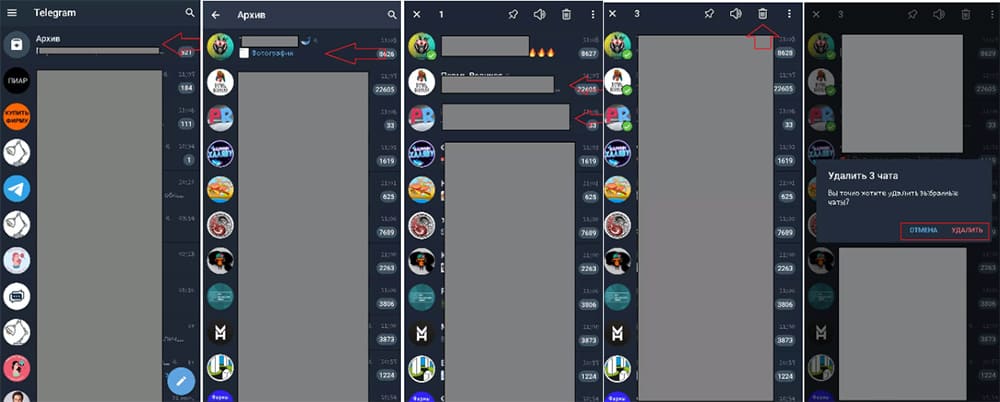
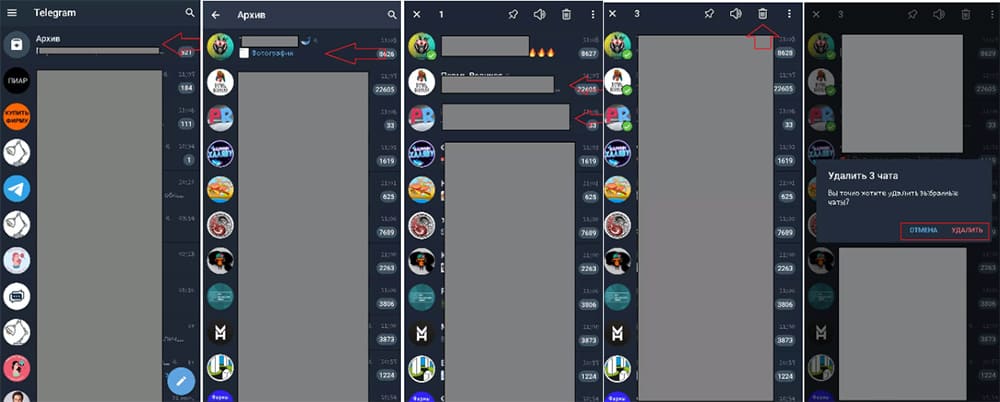
Почему чат вылез из архива в «Телеграме»
Скрытый контакт может вернуться в общий раздел по 2 причинам:
- Технический сбой. Если на устройстве установлена старая версия ПО, то мессенджер может работать некорректно.
- В диалоге с пользователем включены уведомления.
Что делать, если архив пропал
Папка со скрытыми переписками не может пропасть совсем. В случае когда она исчезла в мобильном приложении, попробуйте восстановить ее в общее окно, как указано в инструкции.
Проверить сохранность спрятанных бесед можно в веб-версии мессенджера.
Войдите под своей учетной записью, откройте меню и выберите пункт «Архив». Если все данные на месте, попробуйте обновить или переустановить приложение.